Utilisation des scanners dans l'école
Dans les étages
Les imprimantes multifonctions Ricoh 4055 aux étages offrent la possibilité de scanner vos documents, qui iront ensuite dans un répertoire sur Zephyr.
Une fois scanné, le document ira dans dans un dossier différent sur Zephyr en fonction de l'étage du scanner :
- 1er étage: zephyr/Public/SCAN/1_RHMP4055
- 2ème étage: zephyr/Public/SCAN/2_RHMP4055
- 3ème étage: zephyr/Public/SCAN/3_RHMP4055
- 4ème étage: zephyr/Public/SCAN/4_RHMP4055
- 5ème étage: zephyr/Public/SCAN/5_RHMP4055
Vous ne pourrez pas écrire ou transférer des fichiers dans ces dossiers, mais n'importe qui pourra les lire. Ils sont vidés chaque soirs à 20h.
⚠️!! ATTENTION A NE PAS SCANNER DES INFORMATIONS ET / OU DES DOCUMENTS SENSIBLES !!⚠️
⚠️!! L'ECOLE NE SERA EN AUCUN CAS RESPONSABLE EN CAS DE VOL, TRANSMISSIONS OU PERTES DE DONNÉES !!⚠️
Comment utiliser les scanners :
- Vous devez vous connecter sur l'imprimante avec vos identifiants.(Les mêmes identifiants utilisé pour vous connecter sur les postes informatique de l'école.)
- Choisissez "Fonctions périphérique"
- Cliquez sur le bouton "scanner"
- Choisissez numériser vers dossier
- Choisissez Scan xème (X étant le numéro d'étage)
- Vous pouvez modifier les paramètres
- Placez votre feuille dans le compartiment
- Cliquer sur départ pour lancer le scan
Envoyer le scan vers un email.
- Pour cela vous devez vous connecter sur une des imprimantes du couloir.
- Ensuite, appuyer sur "Fonctions périphérique"
- "Utiliser les fonctions du périphérique"
- "Gestion carnet d'adresses"
- Appuyer sur votre "nom"
- Ensuite appuyer sur "email" et "modifier" insérez votre email et ensuite appuyer sur "OK" et "Sortie"
- Appuyer sur "Scanner"
- Appuyer sur "Numériser vers dossier" et sélectionner l'option "Vers adresse e-mail"
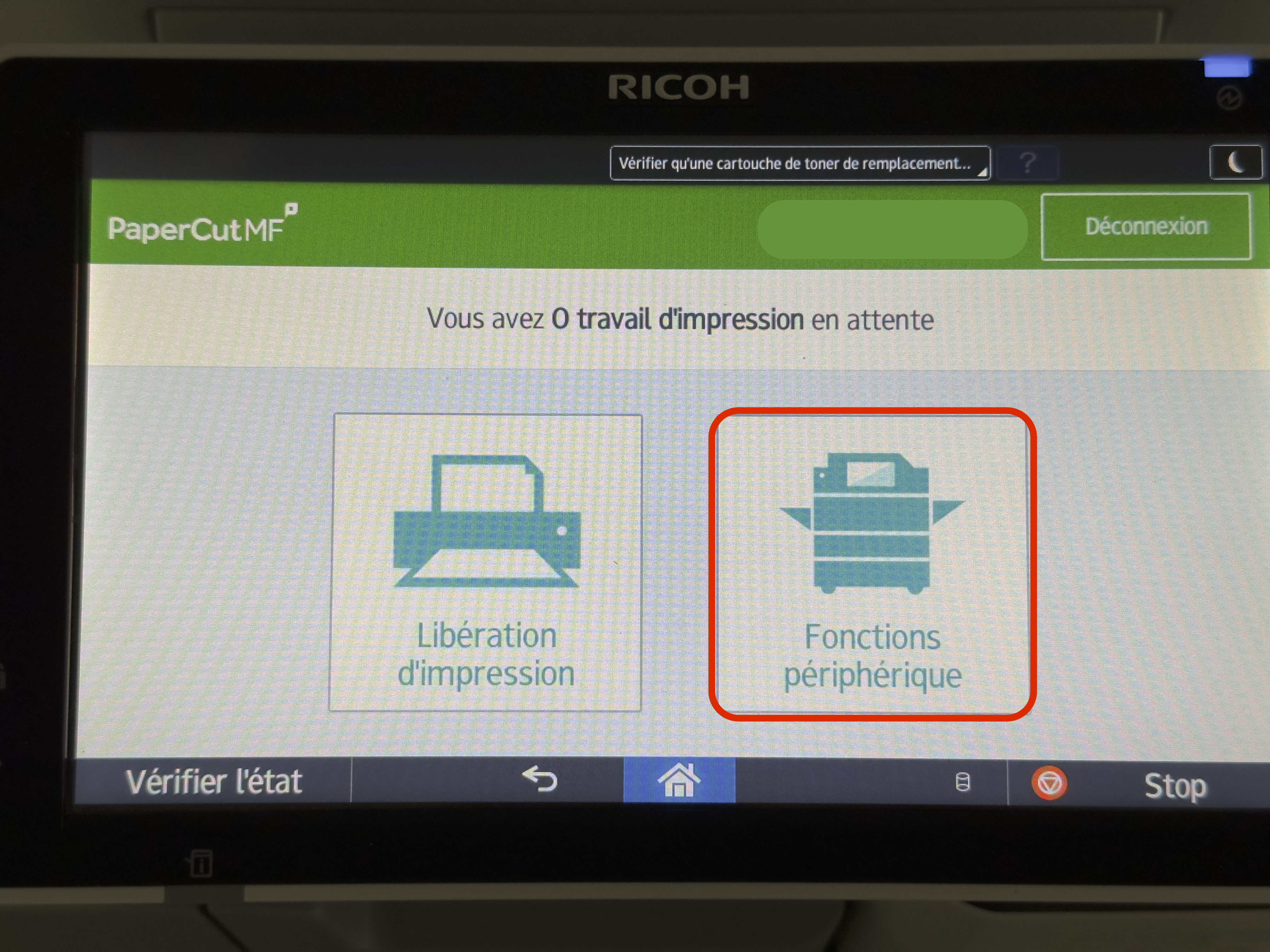
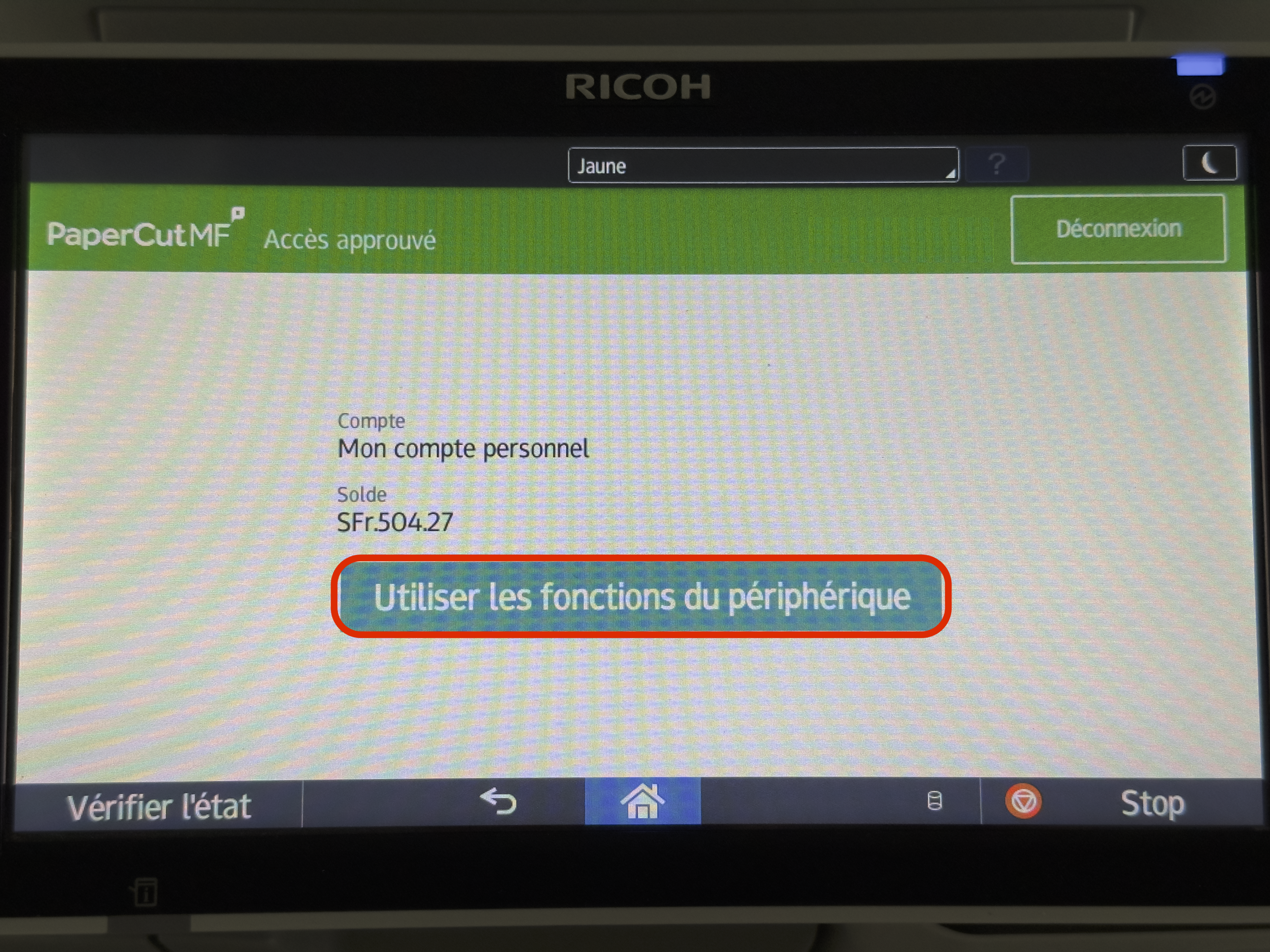
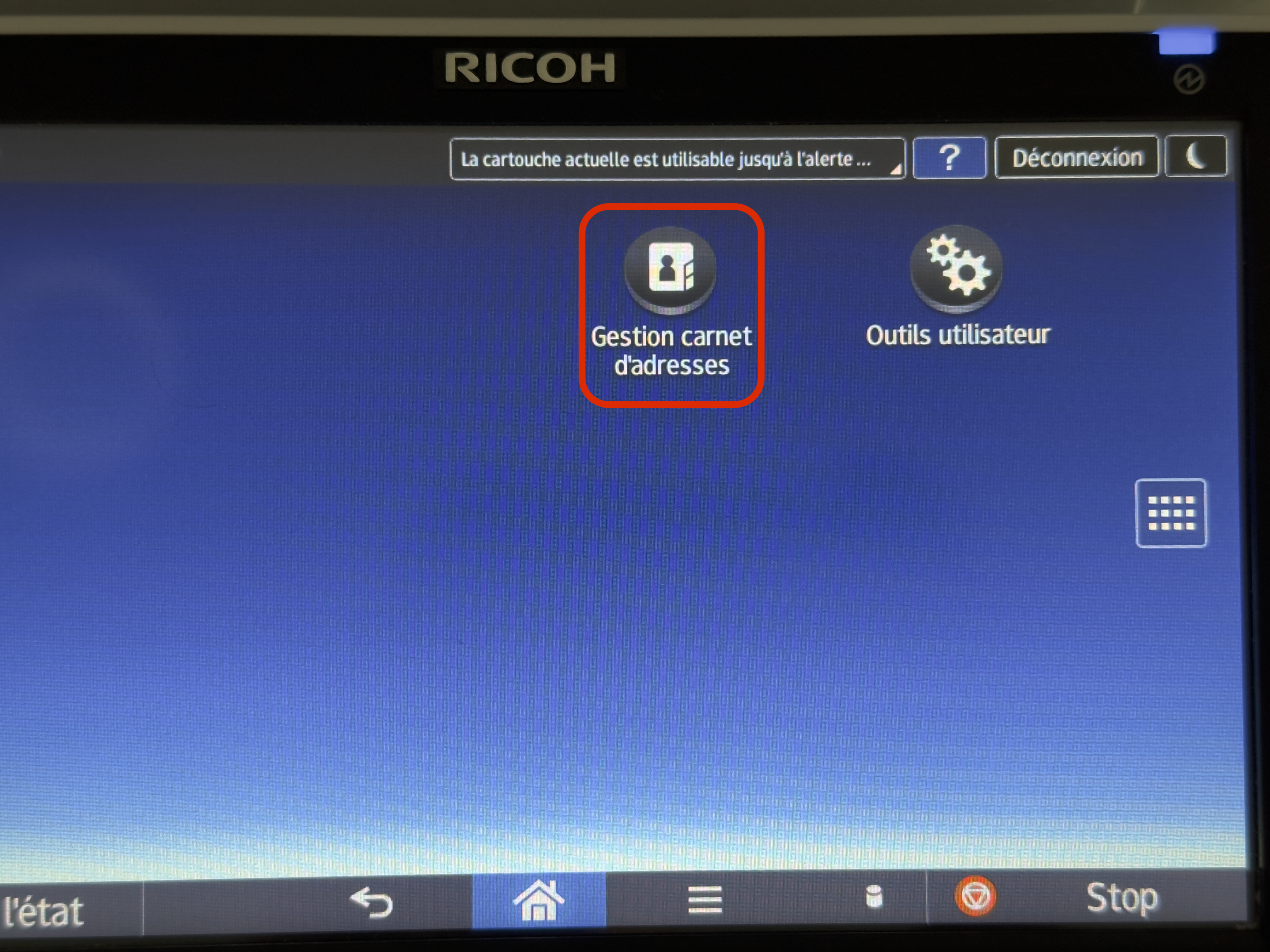






Scanner de prêt
Les membres de l'établissement peuvent venir emprunter des scanners, sous présentation d'une carte d'identité et lecture des règles d'emprunt de matériel en salle informatique (406).
Utilisation des scanners
Si vous êtes un portable, n'oubliez pas d'installer les utilitaires nécessaires à l'utilisation des scanners vous devez avoir l'application appelée "Transfert d'image", sur Mac.
- Ouvrez le Finder puis cliquez sur "Applications"
- Descendre tout en bas puis cliquer sur "Transfert d'images"
- Brancher le scanner, puis attendre qu'il arrête de faire du bruit
- En haut à gauche, sous "APPAREILS", le scanner apparaît
- Cliquer sur le scanner branché
- En bas à droite de la fenêtre, cliquer sur "Numériser"